क्या ड्राइवर बूस्टर टूल डाउनलोड करने लायक है? यह तय करने के लिए कि यह आपके समय के लायक है या नहीं, ड्राइवर बूस्टर सॉफ्टवेयर की इस व्यापक और ईमानदार समीक्षा को पढ़ें।
क्या आपका पीसी किसी समस्या में चला गया और उसे ठीक करने की आवश्यकता है? खैर, यह पुराने और टूटे हुए ड्राइवरों के कारण हो सकता है। ड्राइवर बूस्टर एक प्रसिद्ध ड्राइवर अपडेटिंग टूल है जो सही समाधान पेश कर सकता है और आपके सिस्टम के अच्छे स्वास्थ्य को सुनिश्चित कर सकता है।
हालाँकि, इससे पहले कि हम ड्राइवर बूस्टर की विशेषताओं और कार्यात्मकताओं के बारे में जानने के लिए आगे बढ़ें, अर्थात इनमें से एक सर्वश्रेष्ठ मुफ्त ड्राइवर अद्यतनकर्ता उपकरणआइए सबसे पहले उन कुछ सामान्य सिस्टम समस्याओं पर एक नज़र डालते हैं जिनका सामना आप पुराने ड्राइवरों के कारण कर सकते हैं।
टूटे हुए ड्राइवरों के कारण आप किन पीसी समस्याओं का सामना कर सकते हैं?
- आपका इंटरनेट कनेक्शन अस्थिर हो सकता है।
- आपको बार-बार स्क्रीन फ़्रीज़ होने और सिस्टम क्रैश होने की समस्या का सामना करना पड़ सकता है।
- प्रिंटर, वेब कैमरा, स्कैनर सहित आपके सिस्टम से जुड़े हार्डवेयर उपकरण सुचारू रूप से काम करना बंद कर सकते हैं।
- अपने पसंदीदा संगीत को सुनते समय आपको ध्वनि त्रुटियों का भी अनुभव हो सकता है।
- खेल धीमी गति से चलना शुरू हो सकते हैं, वे हैंग हो सकते हैं और बार-बार दुर्घटनाग्रस्त हो सकते हैं।
तो, हम जानते हैं कि आपके पीसी को सुचारू रूप से चलाने के लिए डिवाइस ड्राइवर कितने महत्वपूर्ण हैं। आइए इसकी मूल्य नीति के साथ-साथ ड्राइवर बूस्टर, इसके पेशेवरों और विपक्षों, सुविधाओं और लाभों के बारे में कुछ उपयोगी जानकारी प्राप्त करें।
ड्राइवर बूस्टर फ्री वर्जन: वो सब जो आपको जानना जरूरी है
ड्राइवर बूस्टर IObit द्वारा निर्मित है, एक कंपनी जिसे 2014 में स्थापित किया गया था और मालवेयर फाइटर, स्मार्ट डिफ्रैग, एडवांस्ड सिस्टम केयर उत्पादों और कई अन्य उत्पादों में काम करता है। इसका व्यवसाय मुख्य रूप से समर्पित उपयोगिता उपकरणों से संबंधित है पीसी अनुकूलन उपकरण, सुरक्षा सॉफ्टवेयर, और प्रदर्शन अनुकूलन।
उपकरण को बुद्धिमानी से सिस्टम स्कैन करने, सभी पुराने और टूटे हुए ड्राइवरों का पता लगाने और उन्हें कुछ ही समय में ठीक करने के लिए डिज़ाइन किया गया है।
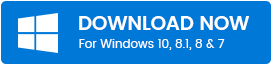
उपकरण विशिष्टता और विवरण
| उत्पादक | Ali: |
| मुख्य कार्यक्षमता | वन-क्लिक ड्राइवर अपडेटर टूल |
| नवीनतम संस्करण | ड्राइवर बूस्टर v.6.5.0 जून 2019 से बाहर |
| ड्राइवर डेटाबेस | लगभग 3,000,000+ ड्राइवरों के साथ 200% बड़ा डेटाबेस जिसमें AMD, Intel, Nvidia और कई अन्य के ड्राइवर शामिल हैं। |
| विंडोज ओएस | विंडोज 7/8/8.1/10/XP/Vista |
| तकनीकी सहायता | 24/7 तकनीकी सहायता |
| इंस्टॉलर फ़ाइल का आकार | 20.6 एमबी |
| मेनू भाषा | 48 |
| अतिरिक्त सुविधाएं और पेशकश | एक-क्लिक अपडेट, गेम बूस्टर, फीडबैक चैनल, अलग-अलग डिवाइस मुद्दों को ठीक करें, सुरक्षित ड्राइवर अपडेट, पुनर्स्थापना बिंदु बनाएं, सिस्टम जानकारी देखें |
ड्राइवर बूस्टर दो संस्करणों में उपलब्ध है। इसके फ्री वर्जन को ड्राइवर बूस्टर 7 प्रो ट्रेल के नाम से जाना जाता है, जबकि इसके पेड वर्जन को ड्राइवर बूस्टर 7 प्रो के नाम से जाना जाता है। इसकी वार्षिक सदस्यता की लागत $20.98 है और यह एक बार में 3 प्रणालियों का समर्थन कर सकती है।
भला - बुरा
पेशेवरों
- स्वचालित उपकरण
- अपने टूटे और पुराने डिवाइस ड्राइवरों को एक क्लिक में ठीक और मरम्मत कर सकते हैं
- ड्राइवरों के अपडेट और पूरी तरह से मरम्मत करने के बाद यह आपके सिस्टम को स्वचालित रूप से रीबूट कर सकता है।
- यह सभी विंडो संस्करणों के साथ संगत है
- यह किसी भी डेटा हानि से बचने के लिए सभी टूटे हुए ड्राइवरों को अपडेट करने से पहले उनका बैकअप बनाता है।
दोष
- एप्लिकेशन मैक, लिनक्स और एंड्रॉइड डिवाइस के साथ संगत नहीं है।
- सभी लापता ड्राइवरों का विवरण नहीं देता है।
- कभी-कभी यह विशिष्ट ड्राइवरों को अपडेट करने में असमर्थ होता है, जिन्हें मैन्युअल रूप से अपडेट करना पड़ता है।
ड्राइवर बूस्टर फ्री वर्जन रिव्यू- इसे सेट करना
विंडोज 7 उपयोगकर्ता अधिकांश पीसी उपयोगकर्ता बनाते हैं जिन्हें नियमित आधार पर ड्राइवर अपडेटर की आवश्यकता होती है, विंडोज 10 सिस्टम गिर जाता है उन्नत सिस्टम की श्रेणी में जिन्हें शायद ही ड्राइवर बूस्टर की आवश्यकता होती है, जबकि पहले के विंडोज़ संस्करण शायद ही उपलब्ध हों उपयोग। विशेषज्ञों के अनुसार, ड्राइवर बूस्टर स्थापित करने के लिए 64 बिट विंडोज 7 सिस्टम सबसे उपयुक्त मशीन है।
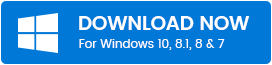
बेहतर समझ के लिए आइए इसे नीचे दिए गए विनिर्देशों के साथ दो उपकरणों पर सेट करें:
| विनिर्देश | डिवाइस 1 | डिवाइस 2 |
|---|---|---|
| उपकरण का प्रकार | पीसी | एसर एस्पायर लैपटॉप |
| टक्कर मारना | 8GB रैम | 3 जीबी रैम |
| CPU | 2.60 गीगाहर्ट्ज़ का इंटेल सेलेरॉन सीपीयू | 1.30GHz. का इंटेल सीपीयू |
| स्क्रीन संकल्प | 1920*1080 | 1366*768 |
मान लेते हैं कि दोनों डिवाइस पिछले महीने से अपडेट नहीं किए गए हैं। अपडेट सर्च के दौरान, हमें करीब 70 वैकल्पिक और 135 महत्वपूर्ण अपडेट मिले। आइए अब वास्तविक स्थापना प्रक्रिया के साथ आरंभ करें।
अधिक पढ़ें: CCleaner समीक्षा: उत्पाद विवरण, सुविधाएँ, मूल्य और अधिक
1. इंस्टालेशन
ड्राइवर बूस्टर की स्थापना प्रक्रिया काफी सरल है, बस प्रकाशक की वेबसाइट से इंस्टॉलेशन फ़ाइल को डाउनलोड और सेट करें।
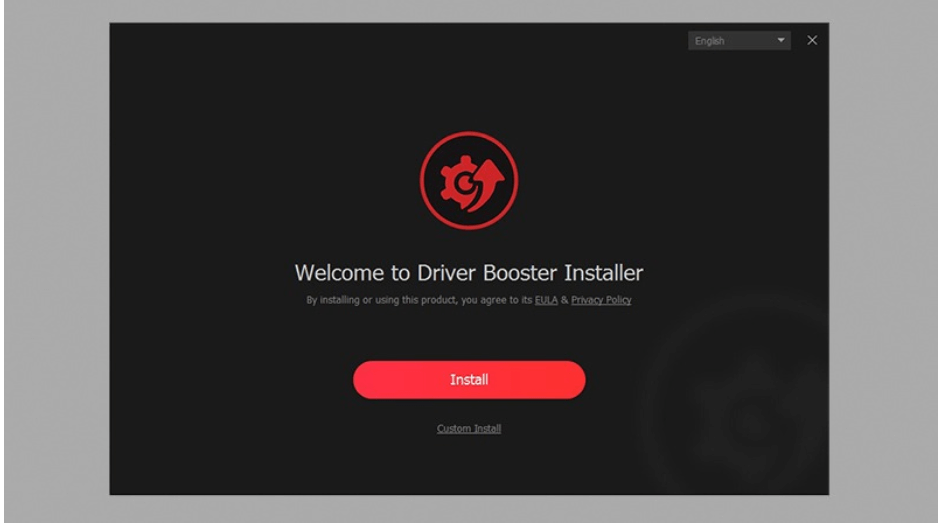
- आरंभ करने के लिए, स्वागत स्क्रीन पर अपनी भाषा प्राथमिकताएं सेट करें।
- वेलकम साइट पर, आपको दो बटन दिखाई देंगे, एक लाल रंग का इंस्टॉल बटन जबकि दूसरा कस्टम इंस्टॉलेशन के लिए है।
- हम अनुशंसा करते हैं कि आप विशेषज्ञ सलाह के साथ जाएं और कस्टम इंस्टॉलेशन चुनें।
- कस्टम इंस्टॉलेशन विकल्प के साथ, आप अतिरिक्त टूल को छोड़ या इंस्टॉल कर पाएंगे।
- इसके अलावा, आप एक पथ का चयन करने, टास्कबार पर पिन करने और एक डेस्कटॉप आइकन बनाने में भी सक्षम होंगे।
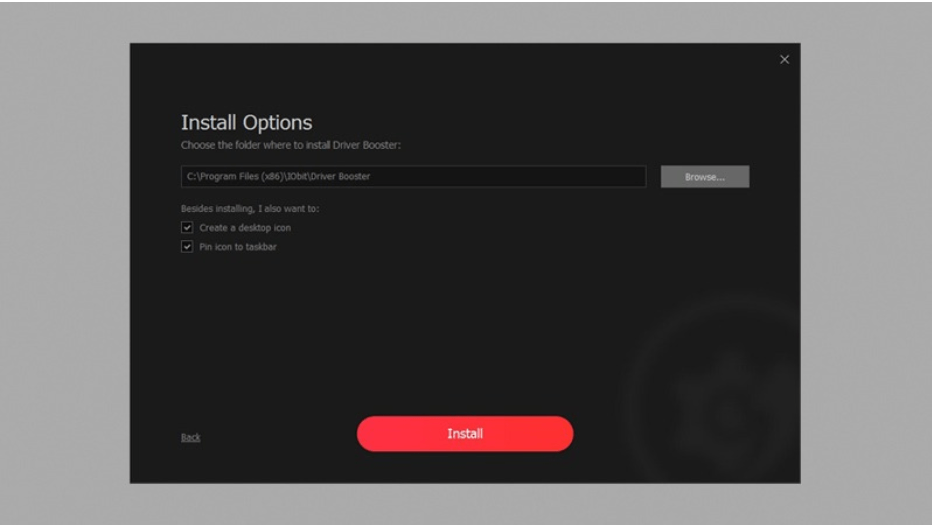
- एक बार जब आप इन विशिष्टताओं के साथ हो जाते हैं तो आप डाउनलोड प्रक्रिया शुरू करने के लिए इंस्टॉल बटन पर क्लिक कर सकते हैं।
- ड्राइवर बूस्टर की सफल स्थापना के बाद, आप सीधे सिस्टम स्कैन पर जा सकते हैं।

अधिक पढ़ें: विंडोज 10 कंप्यूटर को गति देने के लिए सर्वश्रेष्ठ टिप्स
2. प्रणाली जांच
यदि आप पर क्लिक नहीं करते हैं तो ड्राइवर बूस्टर का उन्नत कार्य आपको पूरी तरह से विस्मय में छोड़ सकता है स्थापना के 5 सेकंड के भीतर स्कैन बटन, उपकरण स्वचालित रूप से एक सिस्टम शुरू कर देगा स्कैन। मुख्य स्कैनिंग स्क्रीन में केंद्र में रखा गया एक बड़ा स्कैन/स्टॉप बटन के साथ-साथ एक डिवाइस ड्राइवर और केंद्रीय स्कैन बटन के प्रत्येक तरफ रखे गेम कंपोनेंट्स शामिल हैं।
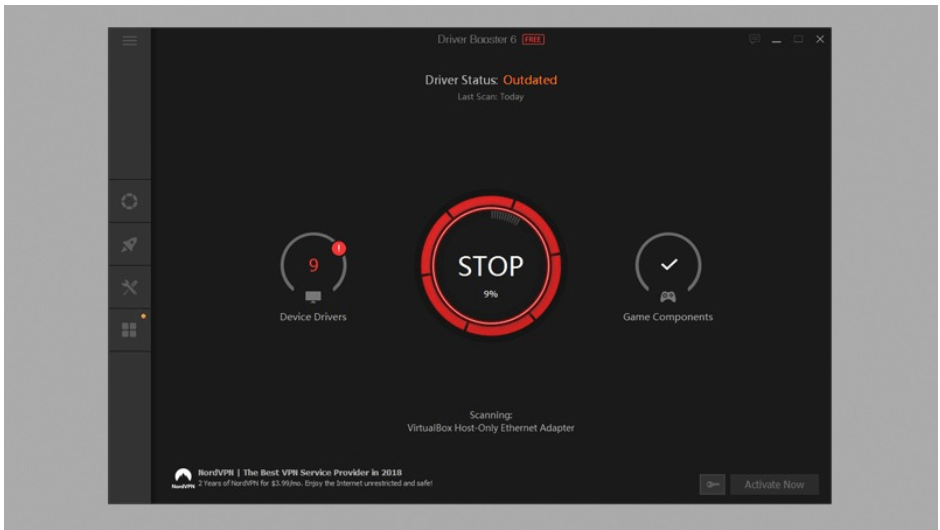
ड्राइवर बूस्टर टूल का उपयोग करके सिस्टम स्कैनिंग शुरू करने के लिए स्कैन बटन पर क्लिक करें। और अब बड़ी बात आती है, पुराने और टूटे हुए ड्राइवरों का पता लगाना। हमने दोनों उपकरणों पर इसका परीक्षण किया और परिणाम उचित रूप से दो मशीनों के स्वास्थ्य के अनुरूप थे।
एक बार सिस्टम स्कैनिंग पूरी हो जाने के बाद, ड्राइवर बूस्टर सभी टूटे हुए ड्राइवरों की एक सूची प्रदर्शित करेगा जिन्हें ठीक करने की आवश्यकता है। इसके अलावा अन्य अतिरिक्त जानकारी भी प्रदर्शित की जाती है जिसमें शामिल हैं।
1. डिवाइस ड्राइवर का नाम और श्रेणी।
2. प्रकाशक के नाम और प्रकाशन की तारीख के साथ वर्तमान संस्करण का विवरण।

3. नए उपलब्ध संस्करण, उसके प्रकाशक और तारीख का विवरण।
4. यहां उपयोगकर्ताओं के पास सभी टूटे हुए ड्राइवरों को स्थापित करने, अनइंस्टॉल करने, अनदेखा करने या एक-क्लिक अपडेट करने का विकल्प होता है।
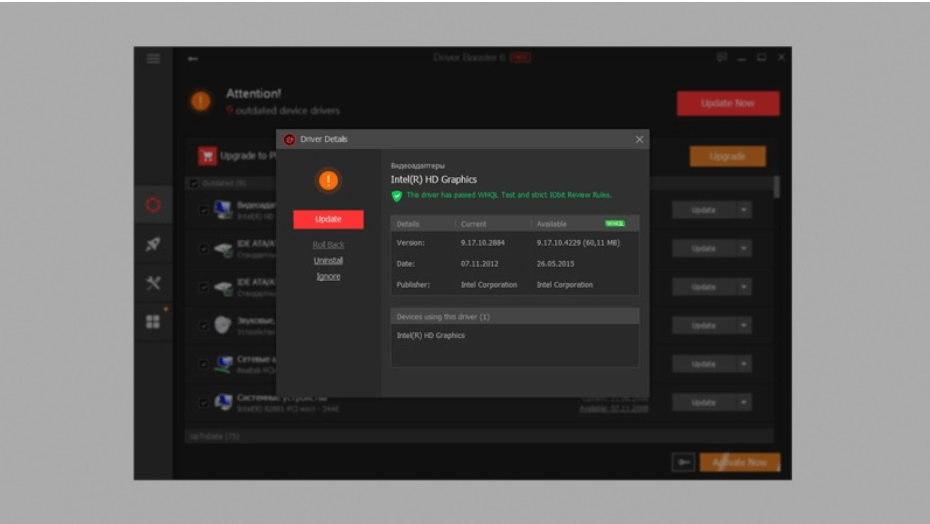
अधिक पढ़ें: विंडोज 10 के लिए सर्वश्रेष्ठ ब्लूटूथ सॉफ्टवेयर की सूची
3. ठीक करना
एक बार ड्राइवर बूस्टर सॉफ्टवेयर सिस्टम स्कैनिंग प्रक्रिया के माध्यम से है, अब पहचाने गए ड्राइवरों को ठीक करने और मरम्मत करने का समय है। मरम्मत प्रक्रिया के दौरान आपको सभी सिस्टम रीबूट आवश्यकताओं, सिस्टम सुरक्षा सॉफ़्टवेयर के साथ विरोध, प्रोग्राम क्रैश और नेटवर्क डिस्कनेक्शन समस्याओं के बारे में भी सूचित किया जाएगा।
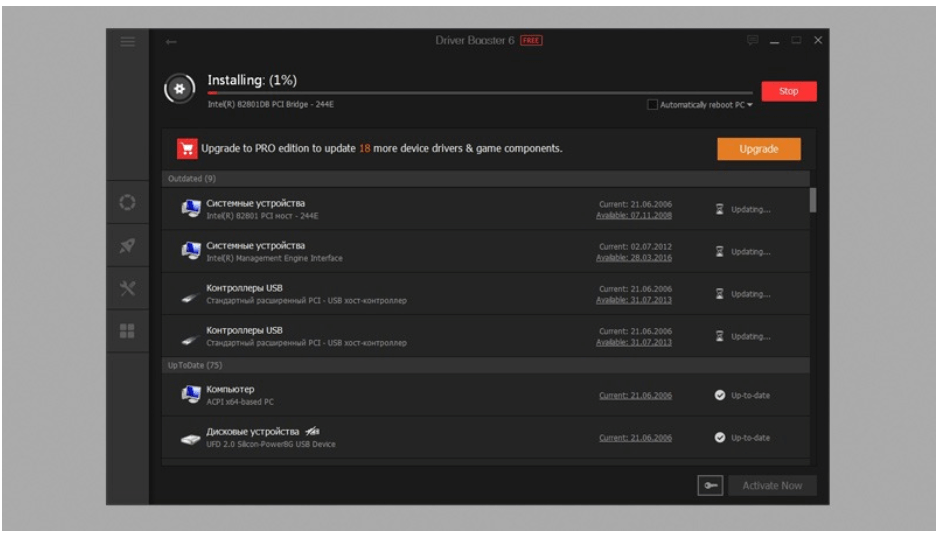
रिपेयर विंडो आपको प्रत्येक ड्राइवर की रीयल-टाइम अपडेट स्थिति भी देती है और आवश्यक तैयारी, डाउनलोडिंग, पूर्ण और रीबूट जैसे शीर्षकों के तहत प्रगति को वर्गीकृत करती है।
एक बार मरम्मत और रिबूट प्रक्रिया पूरी हो जाने के बाद आपको एक सूचना मिलेगी कि "सभी ड्राइवर अप-टू-डेट हैं".
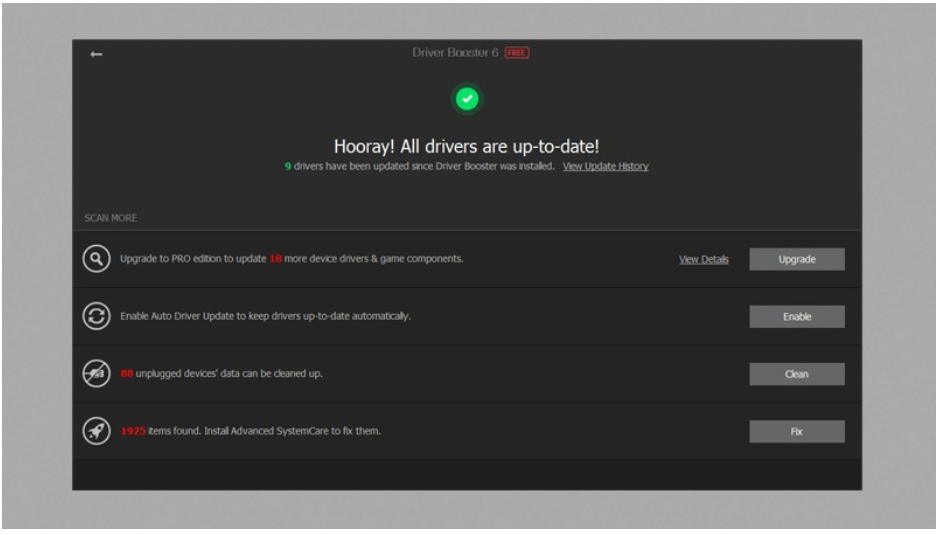
4. सेटिंग, सिस्टम सपोर्ट और अतिरिक्त सुविधाएं
- ड्राइवर बूस्टर टूल एक साफ इंटरफ़ेस द्वारा संचालित उपयोग में आसान कार्यक्षमता के साथ आता है।
- इसका मुख्य पृष्ठ बेहतर उपयोगकर्ता अनुभव के लिए अच्छी तरह से डिज़ाइन किया गया है।
- आप पृष्ठ को अनुकूलित कर सकते हैं और अपना पसंदीदा फ़ॉन्ट आकार, भाषा और लेआउट पारदर्शिता चुन सकते हैं।
- यह सभी ड्राइवरों का बैकअप भी बनाता है।
- यह पावर-पैक टूल आसानी से एक सिस्टम स्कैन लॉन्च कर सकता है, आपके सिस्टम को स्वचालित रूप से रीबूट कर सकता है, शेड्यूल्ड सिस्टम चला सकता है और एक क्लिक में सभी पुराने ड्राइवरों की मरम्मत कर सकता है।
- यह 24/7 ऑपरेशन चैट विंडो के साथ आता है जिसका उपयोग आप ड्राइवर बूस्टर टीम के साथ अपने प्रश्नों पर चर्चा करने के लिए कर सकते हैं।
उपर्युक्त कार्यात्मकताओं और पेशकशों के अलावा, ड्राइवर बूस्टर कई अन्य उपयोगी सुविधाओं के साथ भी संचालित है।
- शानदार तरीके से एकीकृत करना: इसका उपयोग अपने सिस्टम की हार्ड ड्राइव को डीफ़्रैग करने, अनुकूलित करने और व्यवस्थित करने के लिए करें। यह आपके डिवाइस के रिस्पांस टाइम को बढ़ाने में मदद करता है।
- सिस्टम ऑप्टिमाइज़: अपने सिस्टम के समग्र स्वास्थ्य में सुधार के लिए सिस्टम स्कैन करें, जंक और अवांछित सिस्टम रजिस्ट्री फाइलों को हटा दें।
- गेम बूस्ट: एक संपूर्ण और अबाधित गेमिंग अनुभव का आनंद लें और गेमिंग ऐप्स को कॉन्फ़िगर करें।
- IObit मैलवेयर फाइटर: एक अतिरिक्त सुरक्षा परत जोड़ें और अपने सिस्टम को दुर्भावनापूर्ण मैलवेयर, स्पाइवेयर और अन्य पीसी खतरों से सुरक्षित रखें।
- ड्राइवर बूस्टर की डैशलेन सुविधा के साथ कई पासवर्ड प्रबंधित करें।
- इसके अलावा, यह कई अन्य टूल के साथ भी आता है जो नेटवर्क विफलता, खराब रिज़ॉल्यूशन, कोई ध्वनि नहीं, और कई अन्य समस्याग्रस्त सिस्टम क्षेत्रों को ठीक करने में आपकी सहायता कर सकते हैं।
स्नैपशॉट में प्रदर्शन तुलना
| गतिविधि | पीसी | लैपटॉप |
|---|---|---|
| स्थापना का समय | 35 सेकंड | दो मिनट |
| स्कैनिंग समय | 30 सेकंड | 2 मिनट 30 सेकंड |
| पुराने ड्राइवर मिले | 9 पुराने और 75 अच्छे ड्राइवर | 33 टूटे और 70 अच्छे ड्राइवर |
| ड्राइवर अपडेट समय | 5 मिनट 45 सेकंड | 22 मिनट 10 सेकंड |
तो यह अंतिम प्रदर्शन सारांश है ड्राइवर बूस्टर 7 मुफ्त संस्करणहालांकि, अधिक यथार्थवादी और निश्चित परिणाम प्राप्त करने के लिए हमने कुछ अन्य ड्राइवरों के साथ इसकी तुलना करने का भी प्रयास किया। अब तक यह सबसे अच्छा उपकरण है जिसे हमने देखा है और इसके शीर्ष पर, यह अधिक सिस्टम संसाधनों का उपयोग नहीं करता है और वजन में अपेक्षाकृत हल्का है।
ड्राइवर बूस्टर प्रो - एक संक्षिप्त परिचय
उच्च अंत सुविधाओं और लाभों के साथ संचालित, ड्राइवर बूस्टर प्रो मुफ्त संस्करण का उन्नत संस्करण है। यह 3.5 मिलियन से अधिक ड्राइवरों के समृद्ध डेटाबेस के साथ आता है और गेमिंग घटकों सहित छोटी से छोटी समस्या का भी पता लगाने में सक्षम है।
इस आश्चर्यजनक उपकरण के बारे में कुछ मुख्य बातें यहां दी गई हैं:
- यह वन-क्लिक अपडेट फीचर के साथ आता है।
- यह एक उन्नत सिस्टम केयर टूल भी है जो आपके डिवाइस के समग्र प्रदर्शन और कामकाज को अनुकूलित करने के लिए सिस्टम जंक, रजिस्ट्री प्रविष्टियों, गोपनीयता के निशान को साफ कर सकता है।
- यह स्पाइवेयर को स्कैन करने में भी सक्षम है।
- एक अतिरिक्त विशेषता के रूप में, यह अपने उपयोगकर्ताओं को नीले, काले, सफेद और कई अन्य सहित विभिन्न इंटरफ़ेस खाल के बीच स्विच करने की शक्ति भी देता है।
- इसके अलावा ग्राहकों की बेहतर संतुष्टि के लिए यह 60 दिन की मनी-बैक गारंटी के साथ भी आता है।
ड्राइवर बूस्टर के बारे में अक्सर पूछे जाने वाले प्रश्न (एफएक्यू)
Q1. क्या ड्राइवर बूस्टर फ्री है?
हां, ड्राइवर अपडेटर पूरी तरह से मुफ्त है और आपके सिस्टम को मूल रूप से स्कैन कर सकता है और सभी टूटे और दूषित ड्राइवरों को अपडेट कर सकता है। यदि आप गेमिंग ऑप्टिमाइजेशन, एरर फिक्स और स्वचालित अपडेट जैसे अतिरिक्त लाभों का आनंद लेना चाहते हैं तो आप इसके प्रो संस्करण का विकल्प चुन सकते हैं।
प्रश्न 2. ड्राइवर बूस्टर कौन बनाता है?
ड्राइवर बूस्टर IObit द्वारा विकसित किया गया है।
Q3. मैं अपने सभी ड्राइवरों को मुफ्त में कैसे अपडेट करूं?
आप ड्राइवर बूस्टर टूल से अपने डिवाइस ड्राइवर्स को निःशुल्क अपडेट कर सकते हैं। यह एक स्वचालित उपकरण है जो सिस्टम स्कैन करता है, सभी समस्याग्रस्त ड्राइवरों का पता लगाता है और उन्हें कुछ ही समय में अपडेट करता है।
प्रश्न4. ड्राइवर बूस्टर क्या करता है?
ड्राइवर बूस्टर एक पावर-पैक ड्राइवर अपडेटर टूल है। यह स्वचालित रूप से आपके पीसी/लैपटॉप को भ्रष्ट और पुराने ड्राइवरों के लिए स्कैन कर सकता है और उन्हें अपडेट कर सकता है।
प्रश्न5. आप कैसे जांचते हैं कि ड्राइवर अप टू डेट हैं या नहीं?
आप अपने डिवाइस ड्राइवरों के स्वास्थ्य की जांच करने के लिए या तो मैन्युअल तरीके से या स्वचालित टूल का उपयोग कर सकते हैं। मैनुअल तरीकों में दो तरीके शामिल हैं: विंडोज अपडेट और डिवाइस मैनेजर विकल्प। वैकल्पिक रूप से, आप अपने डिवाइस ड्राइवरों को ठीक करने के लिए ड्राइवर बूस्टर जैसे स्वचालित ड्राइवर अपडेटर टूल का उपयोग कर सकते हैं।
प्रश्न6. मैं अपने ड्राइवरों को मुफ्त विंडोज 10 के लिए कैसे अपडेट कर सकता हूं?
अपने डिवाइस ड्राइवरों को अपडेट करने का सबसे अच्छा तरीका एक कुशल ड्राइवर अपडेटर टूल है। बाजार कई विकल्पों से भरा है, यदि आप मुफ्त सॉफ्टवेयर की तलाश में हैं, तो आप सुचारू सिस्टम प्रदर्शन और परेशानी मुक्त संचालन के लिए ड्राइवर बूस्टर चुन सकते हैं।
समापन शब्द: ड्राइवर बूस्टर समीक्षा 2021
ऊपर, हमने ड्राइवर बूस्टर सॉफ्टवेयर की सभी विशेषताओं, कार्यात्मकताओं, विशिष्टताओं और सकारात्मक और नकारात्मक पहलुओं को साझा किया है। इस समीक्षा के आधार पर आप तय कर सकते हैं कि अपने विंडोज पीसी पर ड्राइवर बूस्टर डाउनलोड करना है या नहीं।
हमें उम्मीद है कि आपको ड्राइवर बूस्टर की यह समीक्षा जानकारीपूर्ण और अपने लैपटॉप या डेस्कटॉप के लिए एक अच्छा ड्राइवर अपडेट और मरम्मत सॉफ़्टवेयर चुनने में मददगार लगी होगी। यदि आप इस तरह के और अधिक सॉफ़्टवेयर समीक्षा और तकनीक से संबंधित पोस्ट पढ़ने में रुचि रखते हैं, तो हमारे न्यूज़लेटर की सदस्यता लेना न भूलें।